Si buscas un software confiable para convertir DWG a PDF, que convierte un archivo en formato DWG a PDF, entonces esta publicación es para ti. En este artículo, abordaremos cómo se puede convertir los archivos DWG a PDF usando distintas herramientas en línea y de escritorio. Así que aprendamos sobre las herramientas que convierten DWG a PDF.
Comparaciones entre los formatos DWG y PDF
DWG es un formato de archivo que solo puede abrirse y visualizarse mediante un software específico en donde funciona, como AutoCAD. Es una gran desventaja que cuando tienes que compartir un dibujo con el público objetivo. No todos van a tener el software para revisar los archivos DWG. Entonces, se requiere convertir los archivos a un formato que puede ser abierto de forma conveniente por todos sin la necesidad de una herramienta especial. El formato del archivo tiene datos de diseños en 2D y 3D, como datos geométricos y vectores, así como también incluye fotos y mapas. Es un formato de archivo que usan principalmente los ingenieros, arquitectos y diseñadores.
Sin embargo, PDF es una opción universal. Ofrece fidelidad y calidad de alto nivel. Mantiene los textos que pueden buscarse, datos sobre las capas y mucho más. Los formatos de archivos PDF se basan en los vectores y son muy precisos; un DWG puede basarse en imágenes en cuanto a la ubicación de las líneas. Es conveniente de compartir y el formato PDF permite un envío fácil de archivos entre el cliente y el proveedor. Cualquiera podría ser capaz de abrir y ver el archivo PDF. Te permite añadir comentarios sin interferir con los elementos y la estructura de dibujo existentes.
Cómo Convertir DWG a PDF con Adobe Acrobat
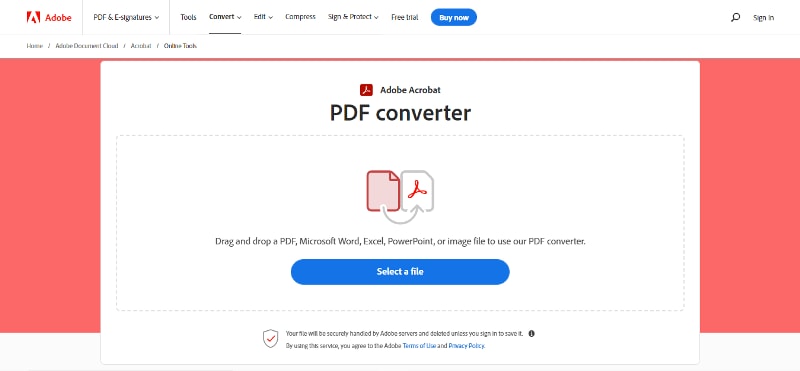
Se puede usar Adobe Acrobat para convertir DWG a PDF sin problemas. Es una solución completa y multidispositivos de PDF. Con la herramienta, podrás editar, convertir, firmar y revisarlo sin problemas. Está disponible para escritorio, laptops, smartphones y tablets. También se puede usar la herramienta en todo el internet. Puede cambiar fácilmente imágenes o textos en los documentos PDF en cualquier dispositivo, incluyendo celulares. En solo un par de pasos, podrás convertir tu archivo DWG en un PDF de forma fácil y rápida usando Adobe Acrobat.
Paso 1: En Acrobat, elige "Herramientas" y luego Crear PDF.
Paso 2: Elige Archivo único y luego elige "Seleccionar un Archivo" del menú.
Paso 3: Después, tienes que subir un archivo DWG.
Paso 4: Pulsa o haz clic en "Crear" para convertir el archivo seleccionado en un PDF.
Paso 5: Cuando se complete el proceso de conversión, guarda el archivo PDF.
También puedes usar la herramienta de convertir de Adobe Acrobat en línea para convertir los archivos.
Paso 1: Abre Adobe Acrobat en línea. Elige "Seleccionar un archivo".
Paso 2: Ahora, tienes que subir el archivo DWG.
Paso 3: La herramienta convierte el archivo DWG en un PDF de inmediato.
Paso 4: Descarga el PDF o simplemente fírmalo cuando inicies sesión en Adobe para compartirlo con los demás.
Paso 5: Una vez hayas convertido el archivo en un PDF, podrás compartir el archivo con todos. Ellos podrán ver el archivo en cualquier lector de PDF en lugar de tener que descargar un software de diseño compatible con DWG.
Adobe Acrobat te permite colaborar con tus compañeros en el archivo del diseño compartiendo el archivo con ellos en línea o haciendo comentarios en el PDF. Los miembros de tu equipo podrán resaltar, ver y editar el archivo desde cualquier parte del mundo en sus computadoras de escritorio o celulares.
Cómo Usar un Convertidor Gratuito de DWG a PDF En Línea
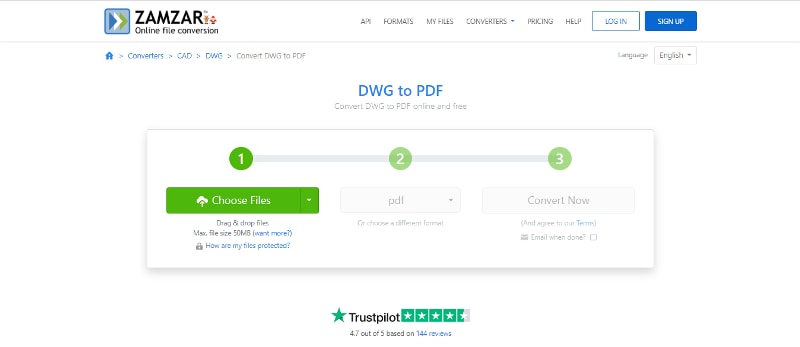
Si no quieres descargar ningún software a tu dispositivo, puedes usar una herramienta de conversión en línea. ZamZar es una herramienta de conversión en línea que puedes usar. Es un convertidor de DWG a PDF completo, que funciona con DWG y con cualquier otro tipo de archivo CAD.
Puedes conseguir una mejor versión de la herramienta de conversión pagando por una suscripción si necesitas más que los servicios básicos. Puede ofrecerte funciones como aumentar el tamaño del archivo hasta el máximo, convertir archivos de forma ilimitada y brindar almacenamiento en línea. También ha añadido muchos servicios de conversión útiles a los que puedes acceder en esta herramienta.
Para convertir archivos DWG a PDF, puedes usar ZamZar. Todo lo que tienes que hacer es seguir los pasos a continuación,
Paso 1: Abre la herramienta de conversión de DWG a PDF de ZamZar.
Paso 2: Ahora, tienes que elegir los archivos que quieras convertir. También puedes arrastrar y soltar los archivos (permite hasta 50MD para el archivo que se carga).
Paso 3: Elige PDF como el formato elegido.
Paso 4: Después, haz clic en la opción "Converitr Ahora" para completar el proceso de conversión.
Como la herramienta no requiere descargar nada, no tienes que preocuparte de hacer espacio en tu computadora de escritorio o celular.
Cómo Manejar Tareas PDF después de la Conversión desde DWG
Después de convertir el DWG a un archivo PDF, quizás necesites editar o añadir texto al archivo PDF. La tarea se vuelve mucho más sencilla si usas PDFelement. Es una herramienta que fácilmente puede crear y modificar las herramientas PDF. PDFelement se ha convertido en la herramienta favorita de muchos. Esto se debe a que tiene muchas funciones esenciales y cuenta con una interfaz sencilla que es fácil de usar.
La interfaz de PDFelement coloca las funciones principales del programa en su página de Inicio con títulos grandes que poseen hipervínculos. De esta manera, puedes empezar el proceso de crear, editar, combinar, convertir o procesar en lotes los PDF. Su aspecto minimalista evita el uso de íconos grandes que están en lugar de íconos pequeños, lo que hace que la interfaz sea más atractiva. Puedes cambiar de una función a otra con facilidad desde la misma página de inicio.
La interfaz no te aturde. Usa un proceso de navegación de múltiples pasos, así que tendrás que procesar tu archivo PDF al que puedes acceder con un simple clic.

![]() Impulsado por IA
Impulsado por IA

PDFelement también ofrece un periodo de prueba gratis. Este te dará un acceso completo a las funciones de la aplicación por tiempo limitado. Sin embargo, una vez termine el periodo de prueba, habrán planes de suscripción premium que puedes pagar cada año o cada seis meses.
La herramienta te permite editar textos en línea o dentro de un cuadro de texto, insertar hipervínculos, cambiar los fondos del documento y manipular las imágenes. Incluye una gran gama de herramientas de anotación, como notas plegables, resaltado, formas, firmas y márgEnes libres.
Editar Mediante OCR
PDFelement se ha esforzado mucho en facilitar este proceso. Con el uso de símbolos instructivos, PDFelement le brinda a sus usuarios la habilidad de editar sus archivos PDF sin problemas. Puedes usar "Cambiar" para elegir el módulo para editar o para leer.
Para editar el archivo, simplemente tienes que subir un archiov PDF haciendo clic en el signo + presente en el lado superior izquierdo de la herramienta. Puedes usar distintas funciones de edición a tu conveniencia.
Usa la herramienta para añadir, remover o editar textos en el archivo escaneado, así como puedes resaltar o añadir comentarios al documento. Debido a la función OCR, se ha vuelto mucho más fácil escanear los archivos en PDFelement. Además, cuando usas el sistema, puedes identificar y trabajar en el documento en 22 idiomas diferentes.

![]() Impulsado por IA
Impulsado por IA
Combina, Combina y Optimiza PDF
PDFelement lleva a cabo la función de combinar PDF de forma espectacular. Brinda un proceso sencillo de solo dos pasos para combinar y reorganizar las páginas de múltiples archivos PDF en solo un par de segundos. La herramienta ha comprobado ser útil a la hora de la conversión. La conversión sencilla te permite convertir y transformar el archivo a formatos diferentes. Puedes convertir los archivos a imágenes, MS Excel, Documentos MS, XML y varios formatos más. Es simplemente genial poder optimizar un archivo PDF en la herramienta. Es mucho más rápido y fácil de lo que podrías haber anticipado. PDFelement le provee a sus usuarios tres opciones para optimizar los archivos PDF basándose en si quieren o no reducir o incrementar el tamaño del archivo. Las tres opciones son alto, mediano y bajo.
Procesamiento en Lotes
PDFelement ofrece la función del Procesamiento en Lotes que simplifica todo el proceso de conversión, compresión o edición de los PDF. Para usar la función de Procesamiento en Lotes, simplemente elige la opción Lotes de PDF en la pagina de inicio de la herramienta y selecciona el número de archivos que quieras procesar. Lo mejor es que no hay restricciones sobre el número de archivos que puedes convertir. Una vez los hayas elegido, puedes usar la función para todos los archivos al mismo tiempo. También es muy rápida la velocidad con la que se procesan los archivos PDF.
Funciones Adicionales
PDFelement también ayuda a mantener tus archivos seguros. Puedes crear y establecer contraseñas para un archivo PDF con el fin de asegurarlos. También te da la opción para redactar secciones específicas dellos documentos para mantener los detalles importantes de forma confidencial.
Conclusión
Ahora tienes una mejor idea acerca de las herramientas de conversión de DWG a PDF. Hemos abordado tanto las herramientas en línea como las de escritorio que pueden usarse para convertir archivos en el formato universal PDF. Además de usar las herramientas para convertir el PDF, también puedes usarlas para editar tus documentos de PDF. Con solo un par de clics, puedes convertir el archivo.

Wondershare PDFelement - Editor de PDF Fácil de Usar e Inteligente
5.481.435 personas lo han descargado.
Resume, reescribe, traduce, corrige textos con IA y chatea con PDF.![]()
Edita texto, imágenes, formularios, páginas y mucho más.
Crea y rellena formularios de PDF fácilmente.
Extrae formularios, textos, imágenes, páginas, y elementos de PDF.
Mecanismo OCR rápido, confiable y eficiente, con alta calidad y precisión.
Convierte PDF a y desde formato de Microsoft, imagen y más de 20 tipos de archivos.
 100% Seguro | Sin anuncios |
100% Seguro | Sin anuncios |






